2023-07-09 286

2020最新版谷歌浏览器下载v86.0.4240.75
2020最新版谷歌浏览器是谷歌公司近期推出的,浏览器的画面设置精简巧妙,浏览页面非常的快,也升级了之前浏览器存在的bug,把一些功能升级更完美简单易操作,也增加了安全性和稳定性,在最新版里也做出了很多改动,有感兴趣的小伙伴们可以进行下载哦。
具体步骤如下:
1、首先在我们的电脑上找到谷歌浏览器,点击并打开它,一定要是谷歌浏览器也要其他的浏览器,不可以这种方式设置兼容模式。

2、打开谷歌浏览器之后,在谷歌浏览器的右上方点击工具栏。工具栏下拉之后点击更多工具。
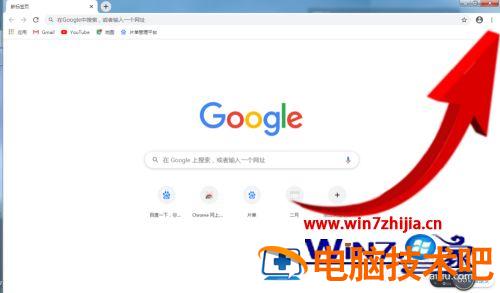
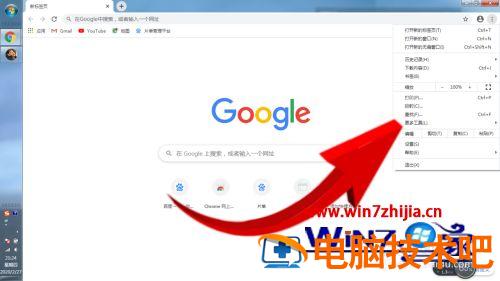
3、我们点击并打开更多工具之后,会发现更多工具的隐藏界面,在更多工具的隐藏界面中点击扩展程序。
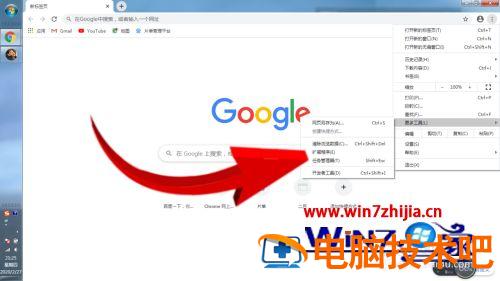
4、进入“Chrome网上应用店”,在“Chrome网上应用店”中左上部分搜索“IEtabmulti”应用,之后在右半部份找到相应的应用,点击“免费”就会自动安装了,这样,兼容模式的一些必要工具已经安装完成,在打开网页之后,只需要点击上图中的“IPA图标”,就可以使用兼容模式浏览网页了。
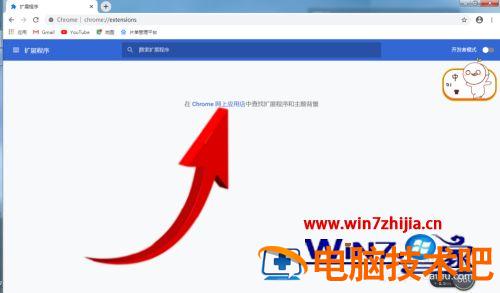
以上给大家讲解的就是谷歌浏览器怎么设置兼容模式的详细步骤,如果你还不知道要如何设置的话,可以参考上面的方法就可以使用兼容模式浏览网页了。
原文链接:https://000nw.com/7106.html
=========================================
https://000nw.com/ 为 “电脑技术吧” 唯一官方服务平台,请勿相信其他任何渠道。
系统教程 2023-07-23
电脑技术 2023-07-23
应用技巧 2023-07-23
系统教程 2023-07-23
系统教程 2023-07-23
软件办公 2023-07-11
软件办公 2023-07-11
软件办公 2023-07-12
软件办公 2023-07-12
软件办公 2023-07-12
扫码二维码
获取最新动态
